PS图层蒙版与渐变工具的使用
来源:网络收集 点击: 时间:2024-02-21【导读】:
PS中图层功能和渐变功能最为常用,那么图层蒙版结合渐变工具该怎么使用呢,今天我们就来学习一下。品牌型号:电脑系统版本:PS软件软件版本:CC2019什么是蒙版1/2分步阅读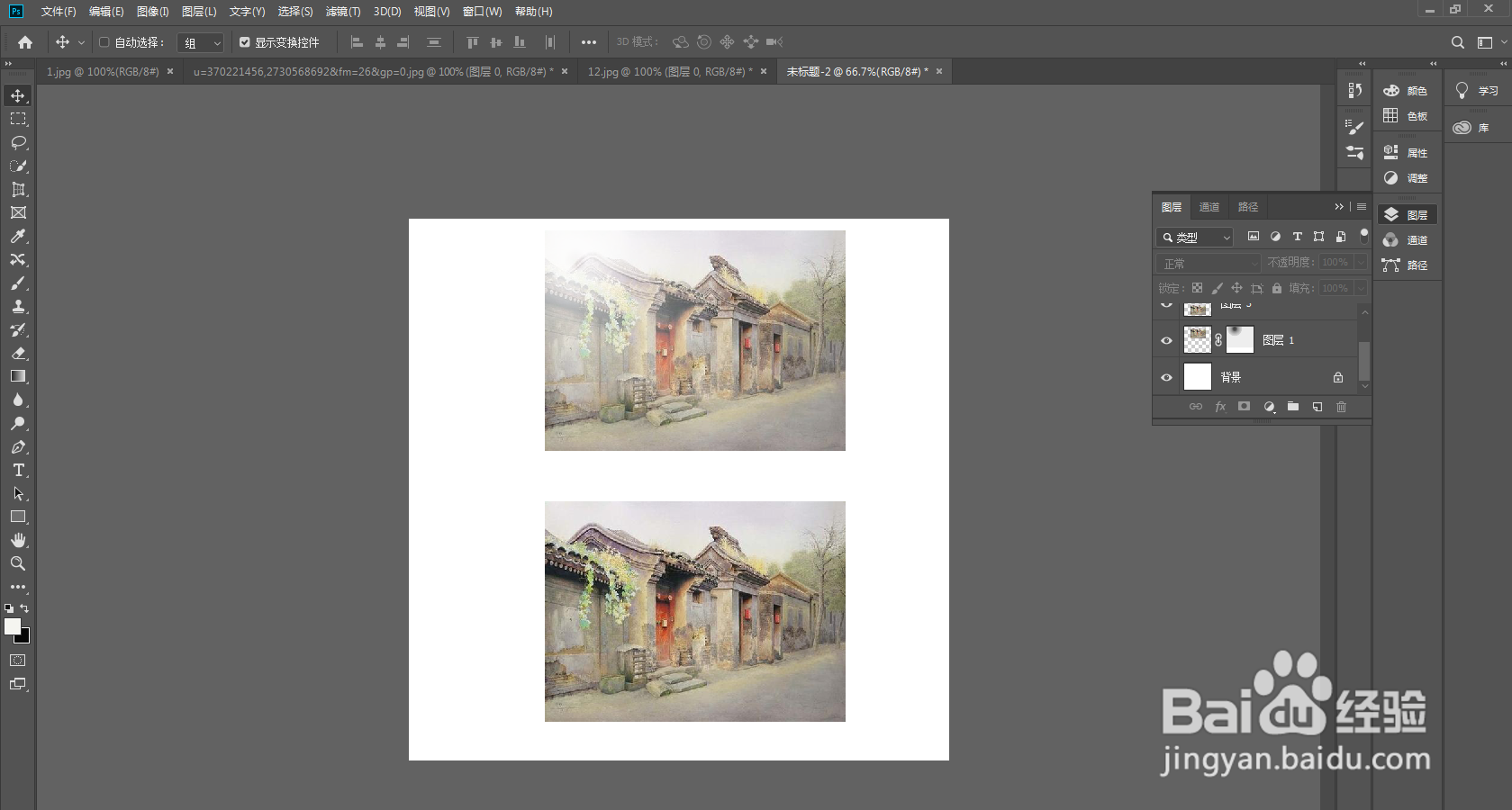 2/2
2/2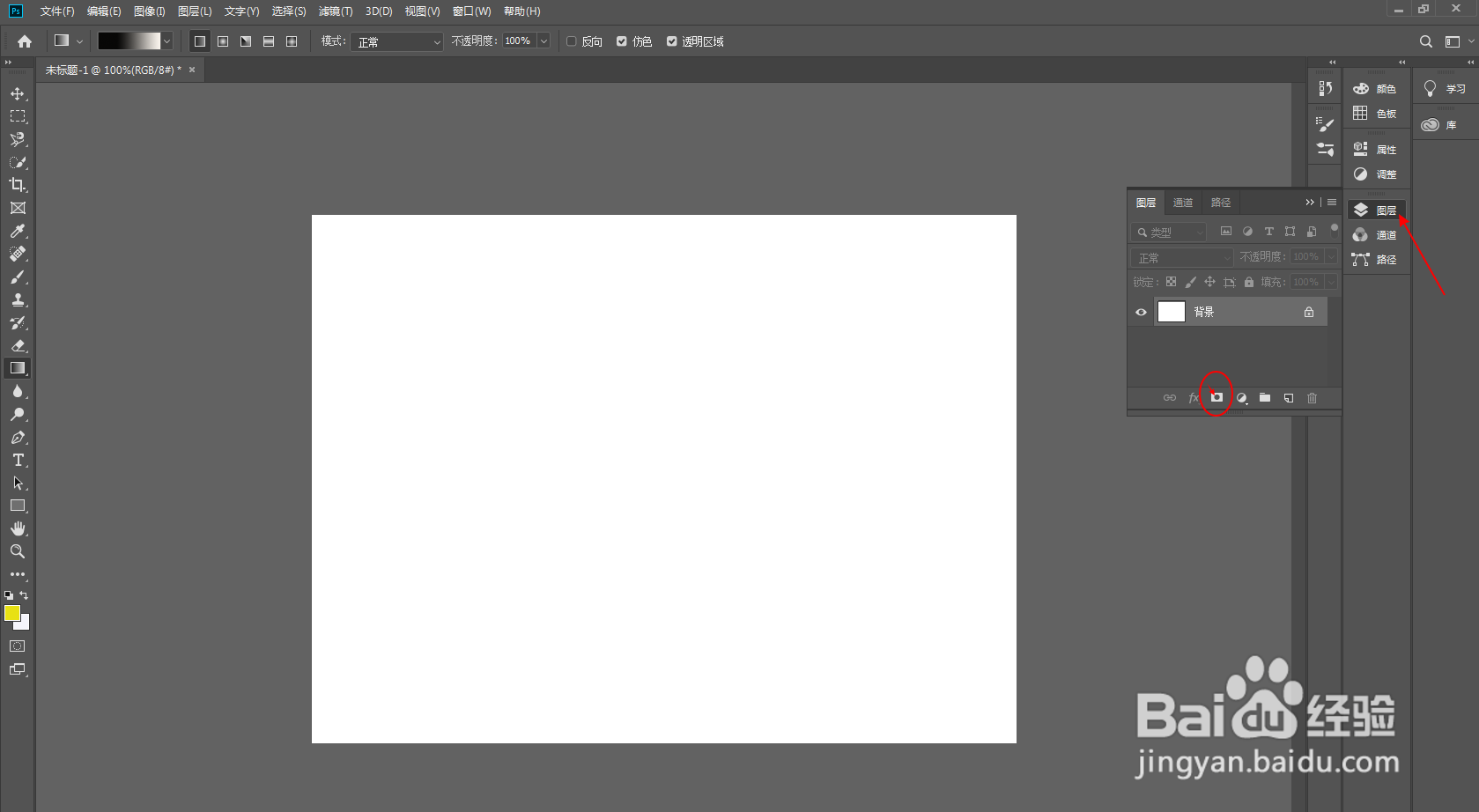
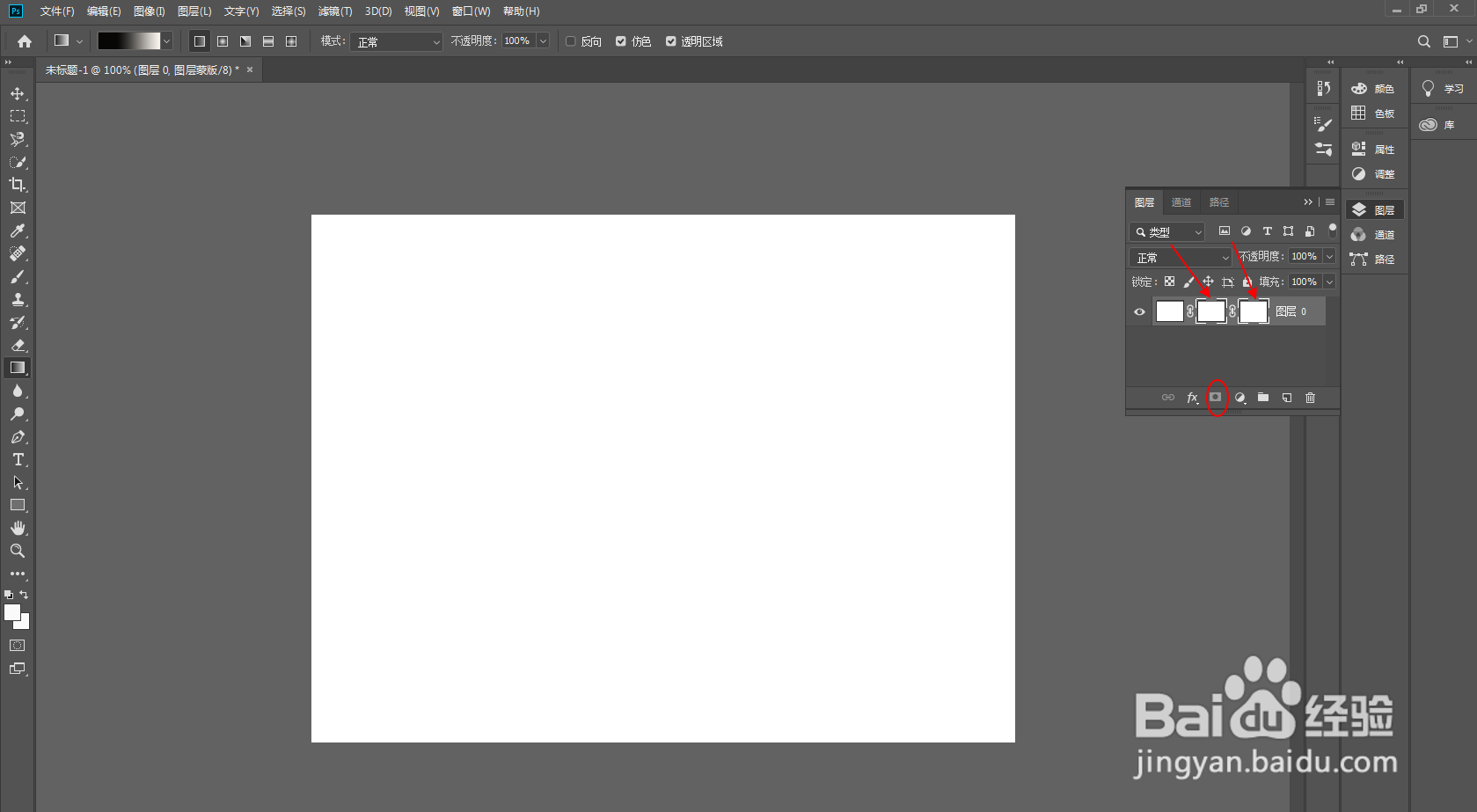 渐变工具1/1
渐变工具1/1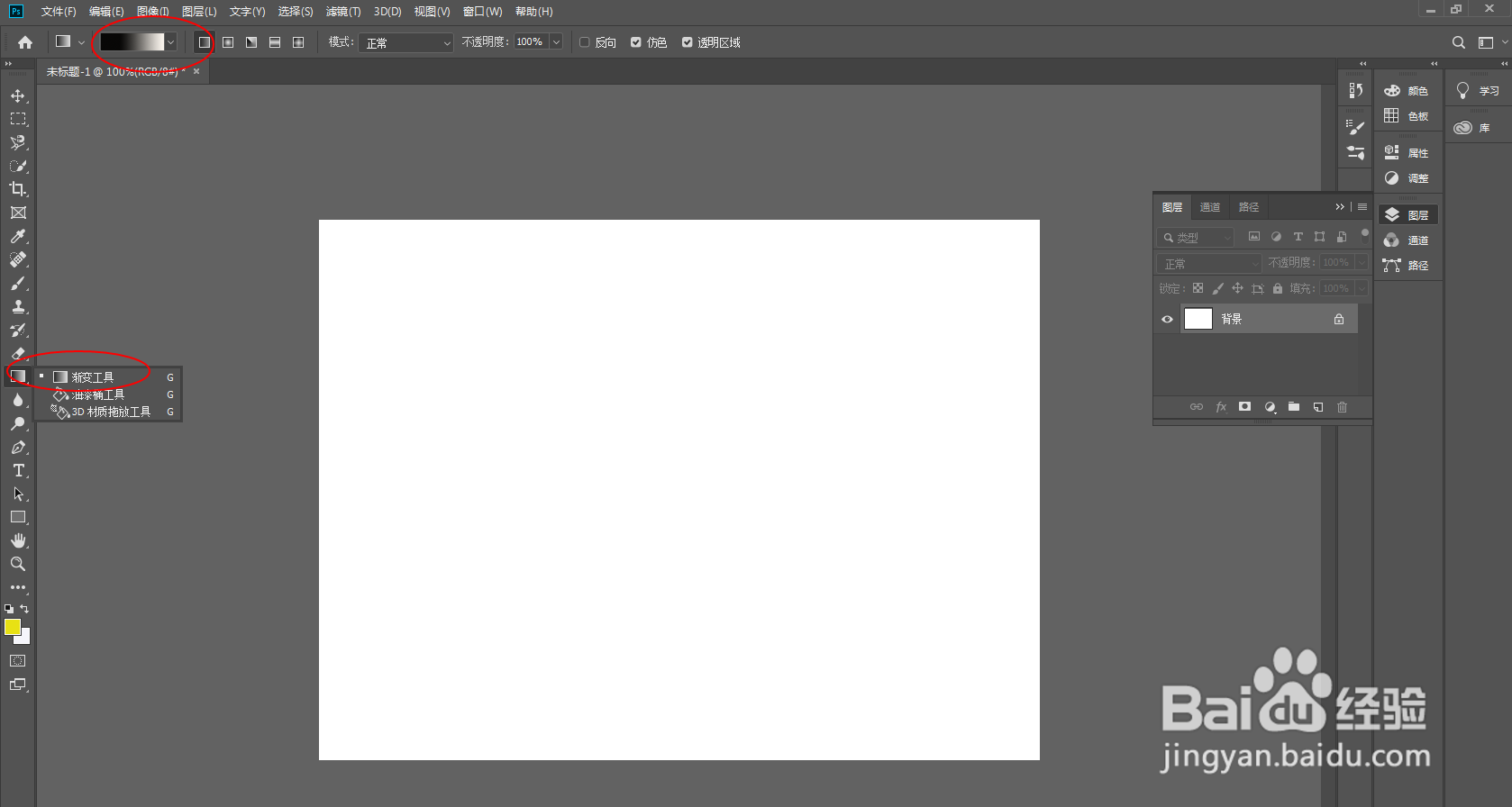 实例讲解1/1
实例讲解1/1 详细步骤1/4
详细步骤1/4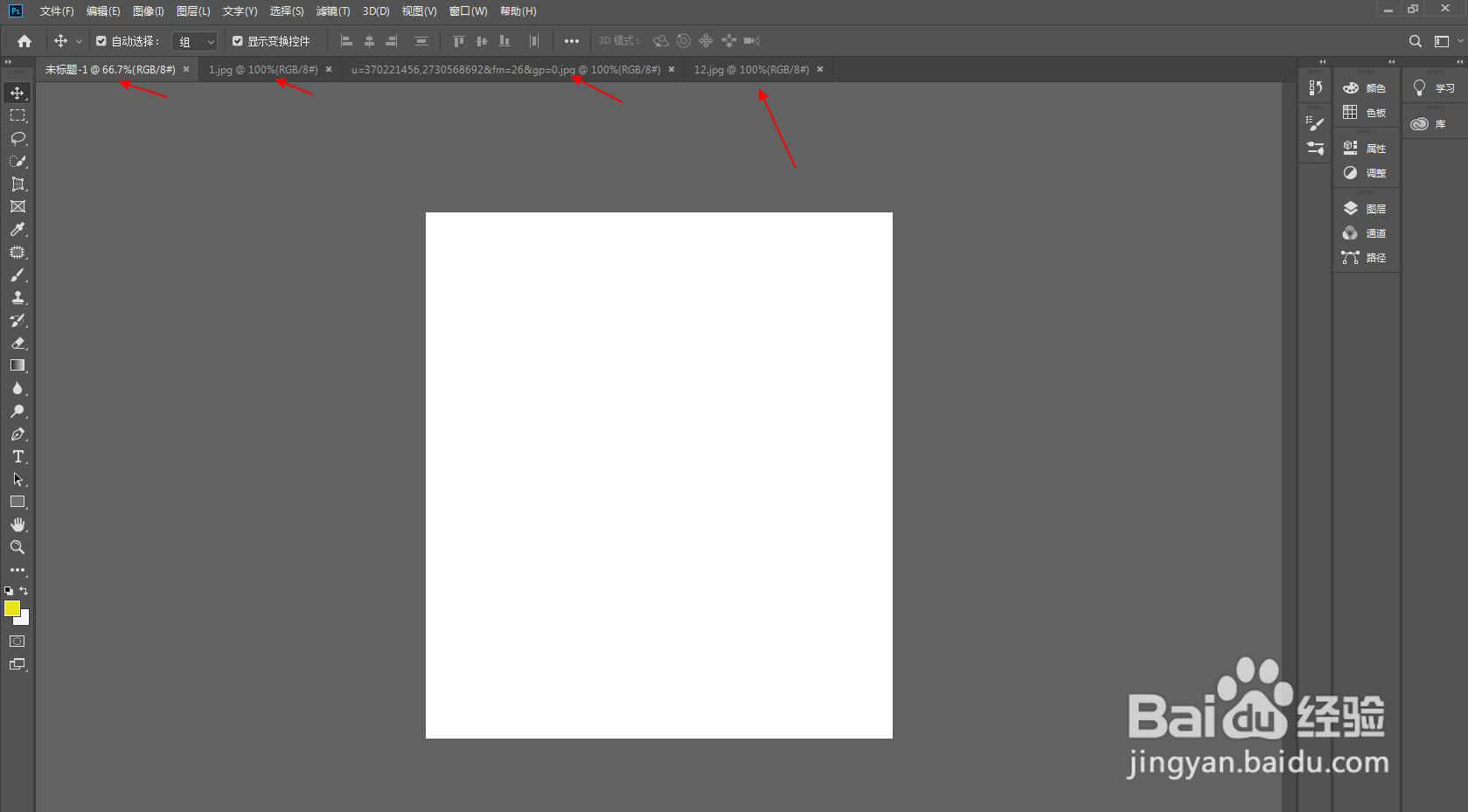 2/4
2/4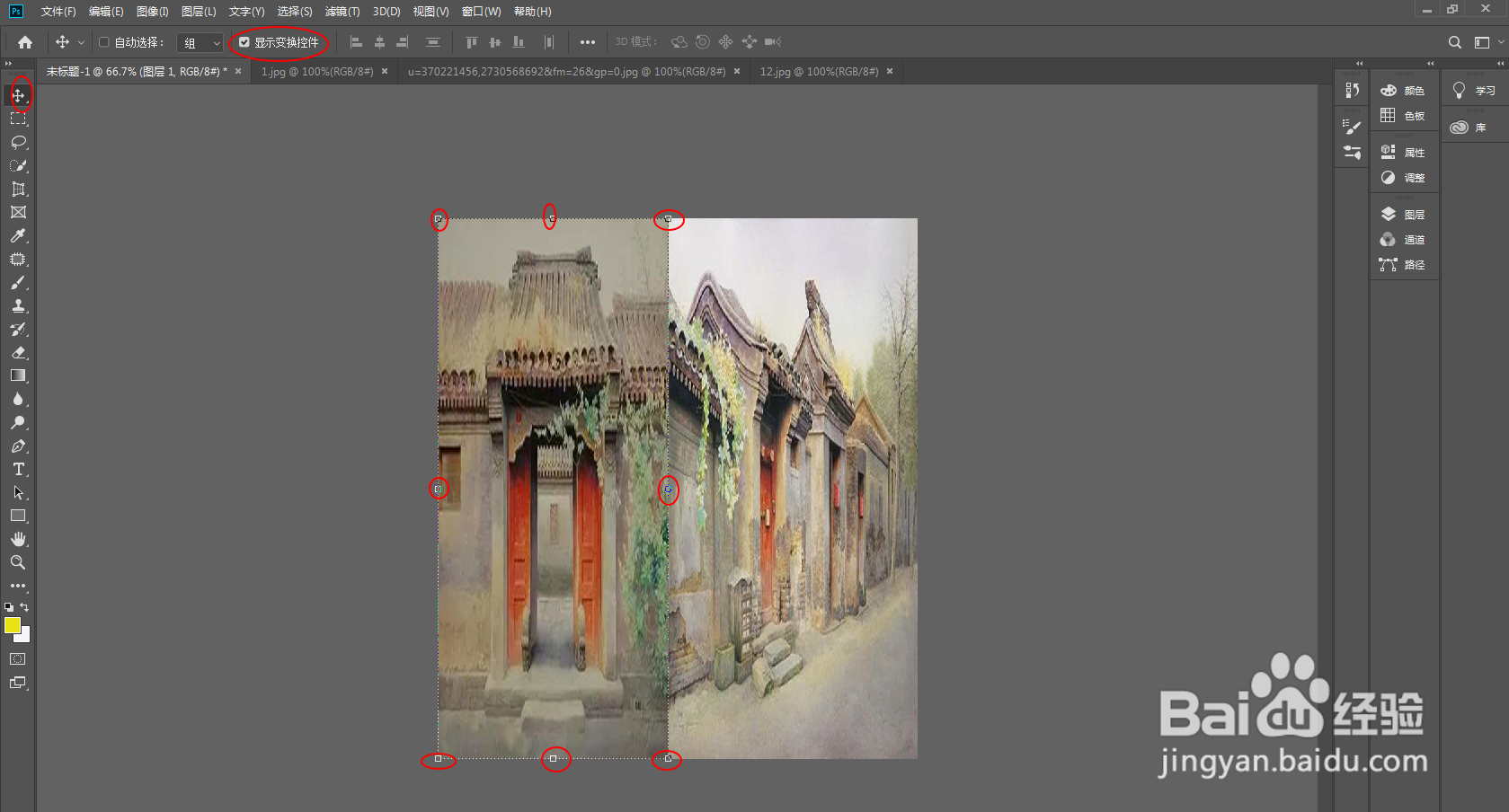 3/4
3/4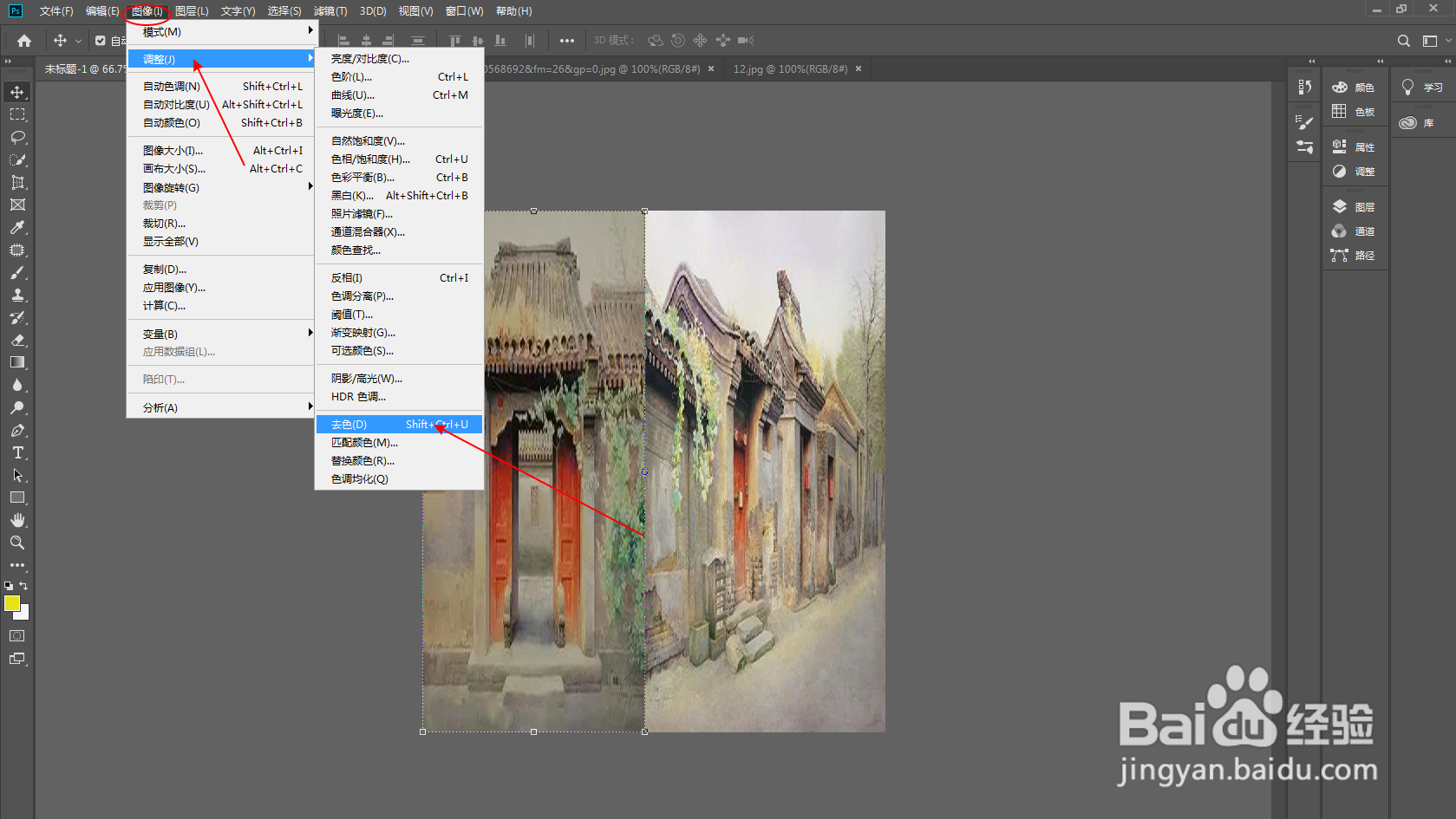
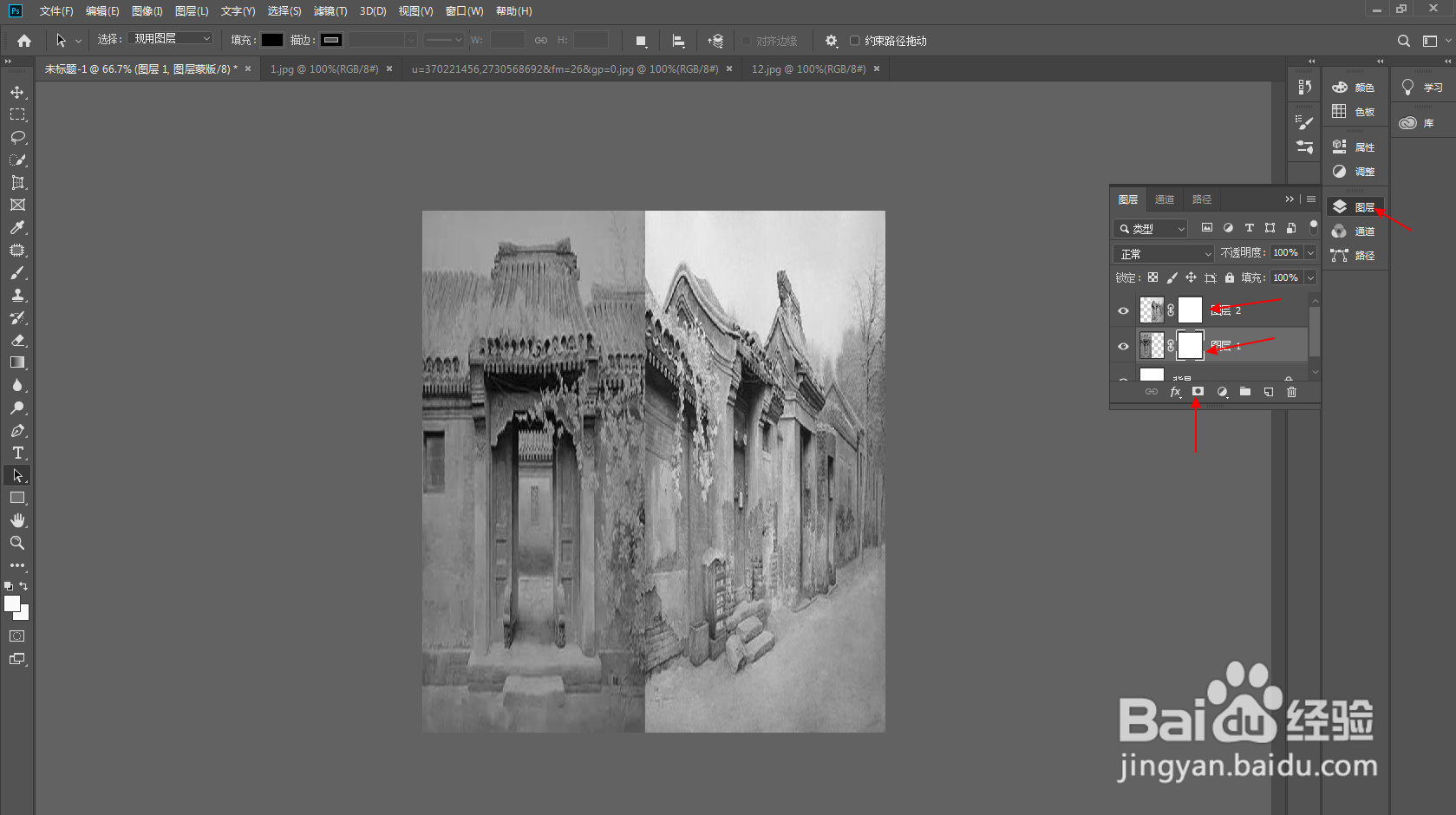
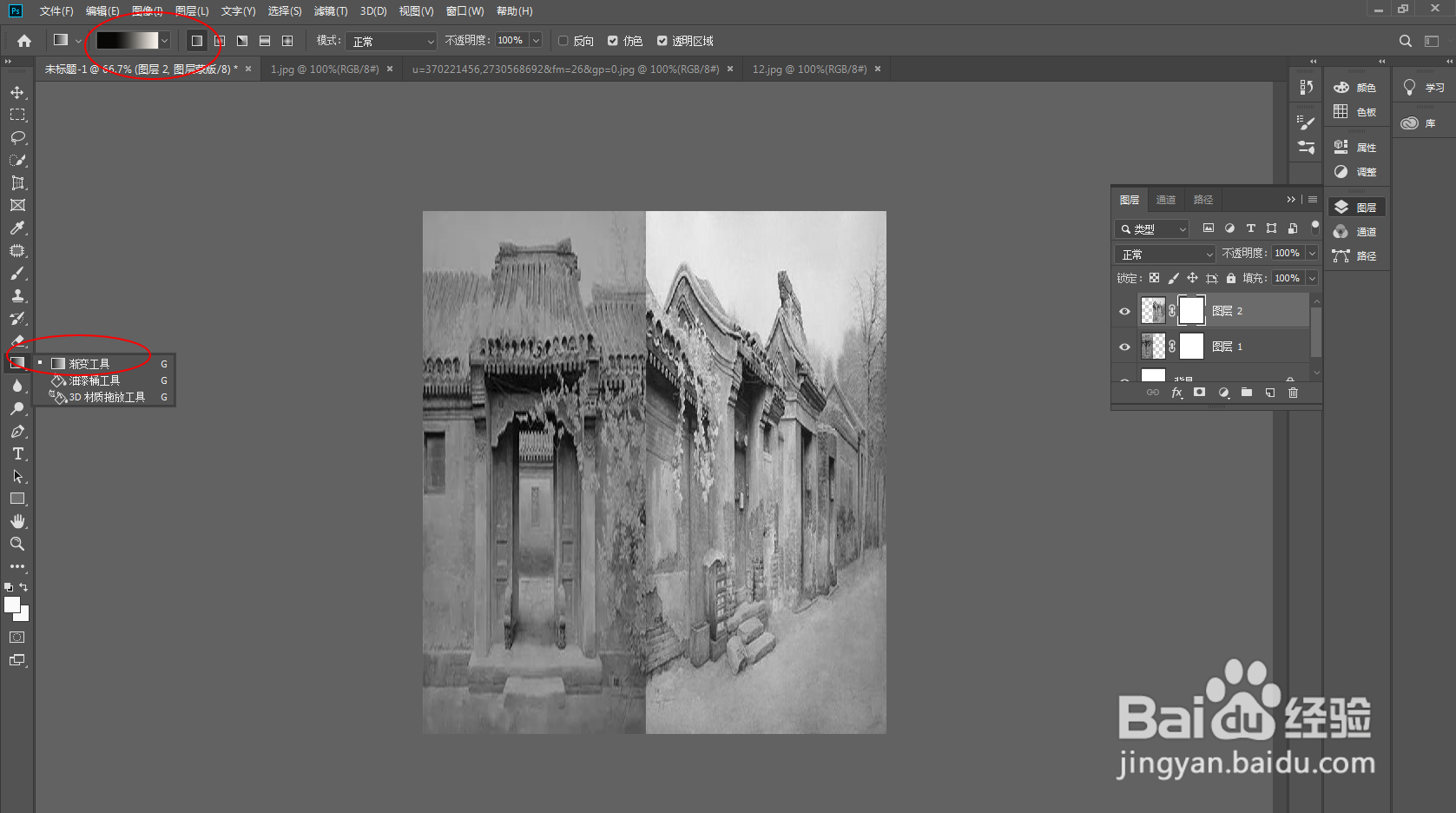
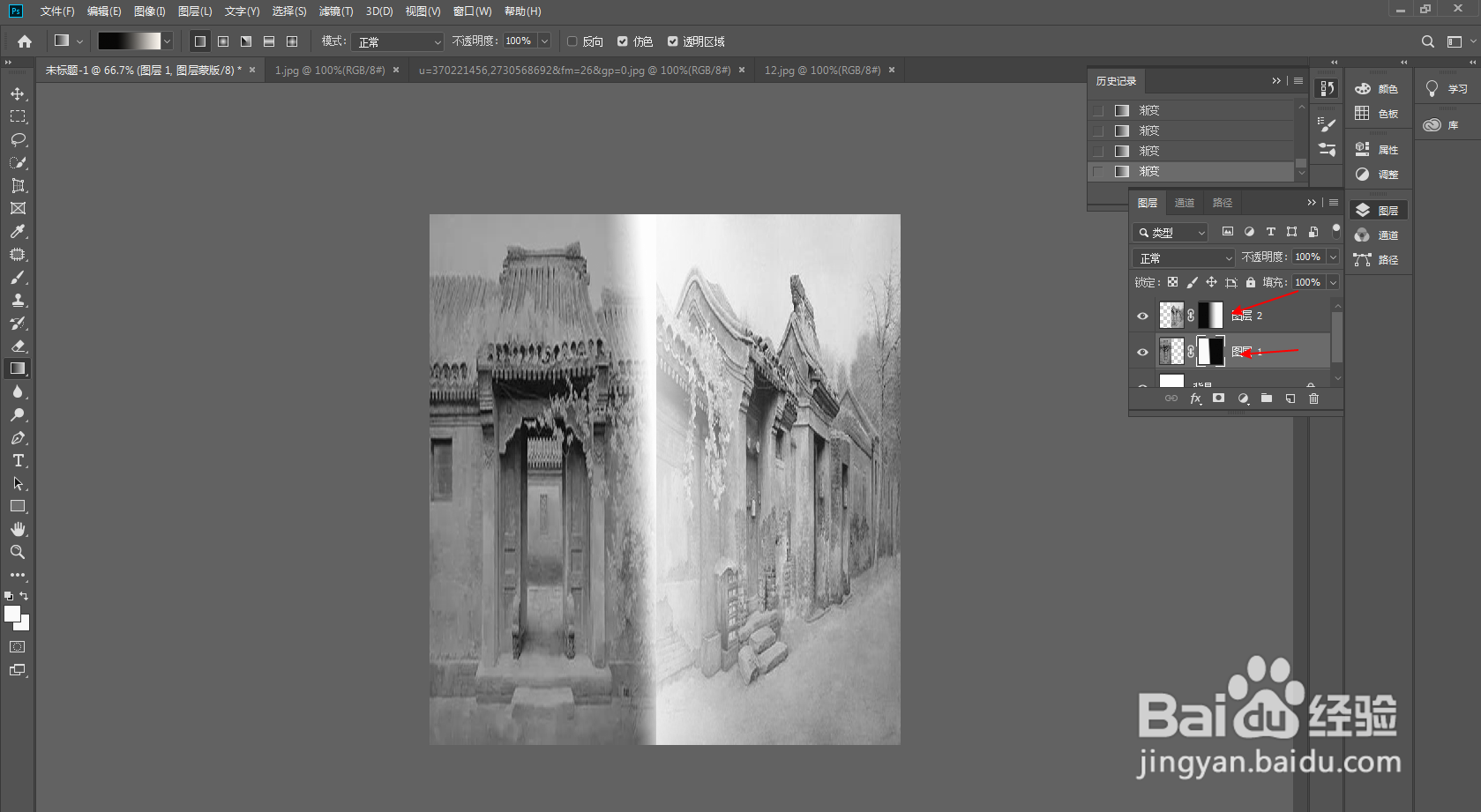 4/4
4/4 注意事项
注意事项
蒙版就是我们选区之外的部分,负责保护选区内容。由于蒙版所蒙住的地方是我们编辑选区时不受影响的地方,需要完整的留下来,因此,在图层上需要显示出来。这就是蒙版。也就是“蒙在上面的板子”的含义。
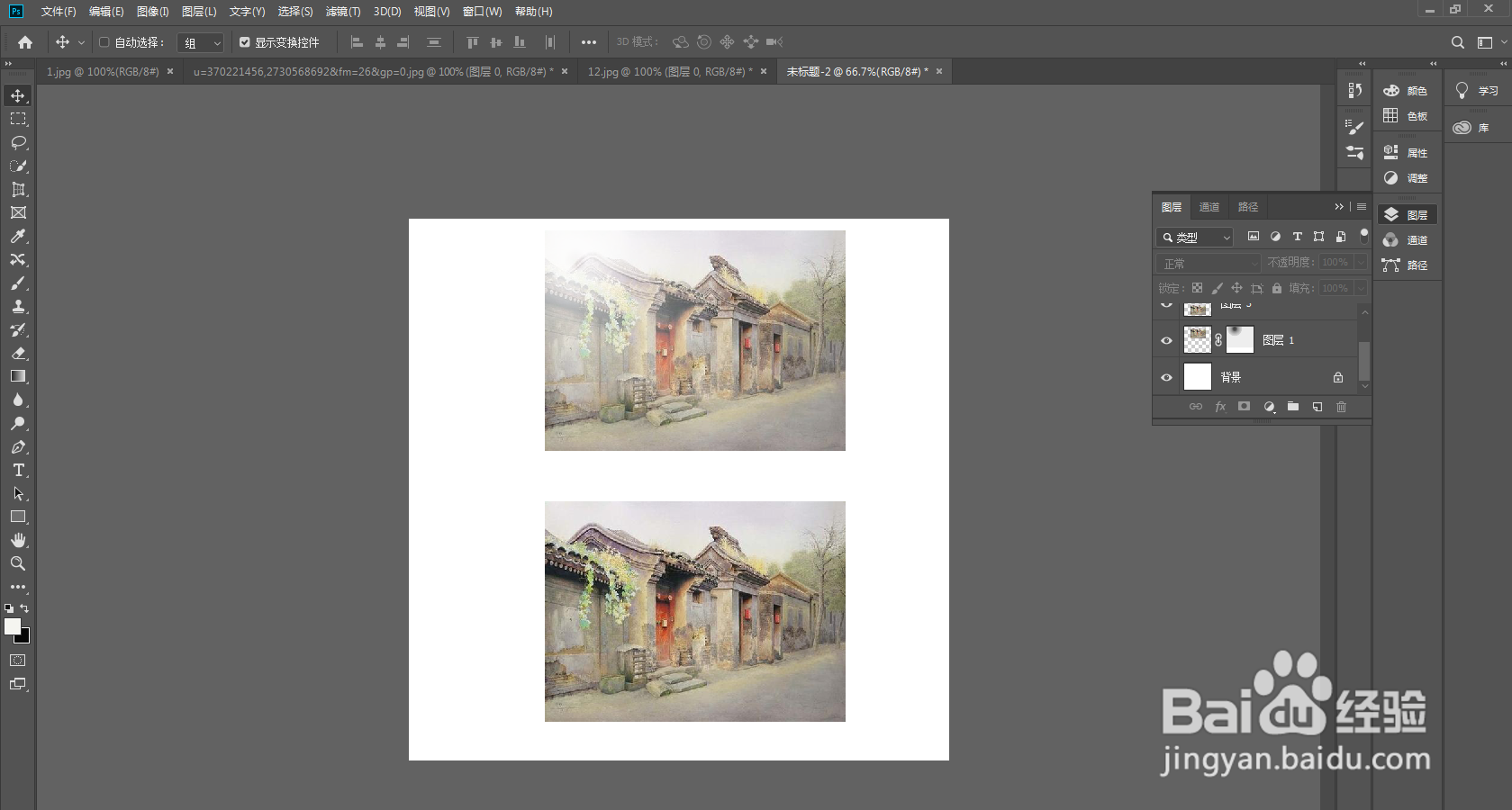 2/2
2/2首先我们打开PS,就能看见图层工具,然后点开,有一个标志是白底,里面有一个黑圈的,这就是添加蒙版功能,蒙版不仅可以添加一个,也可以添加多个。
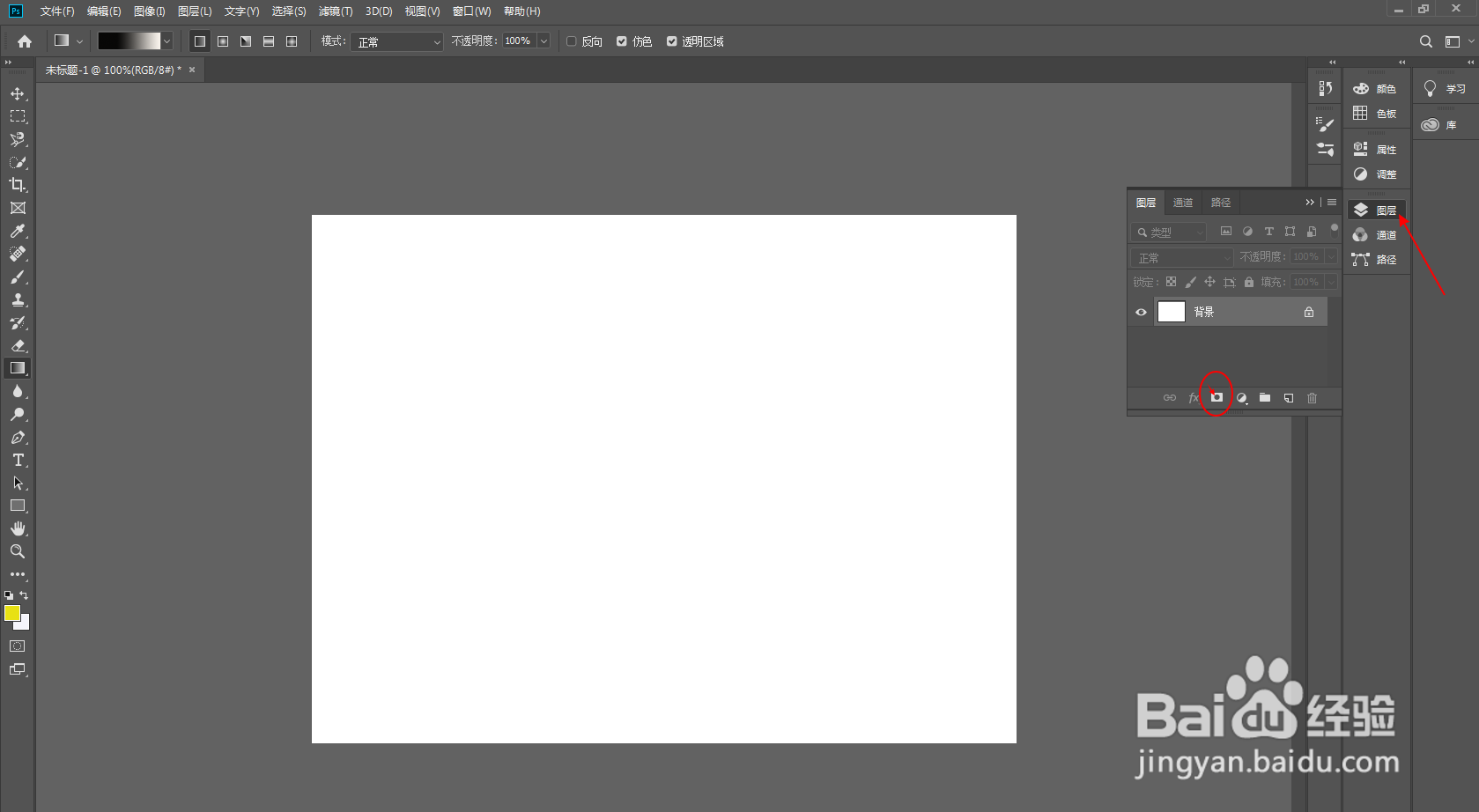
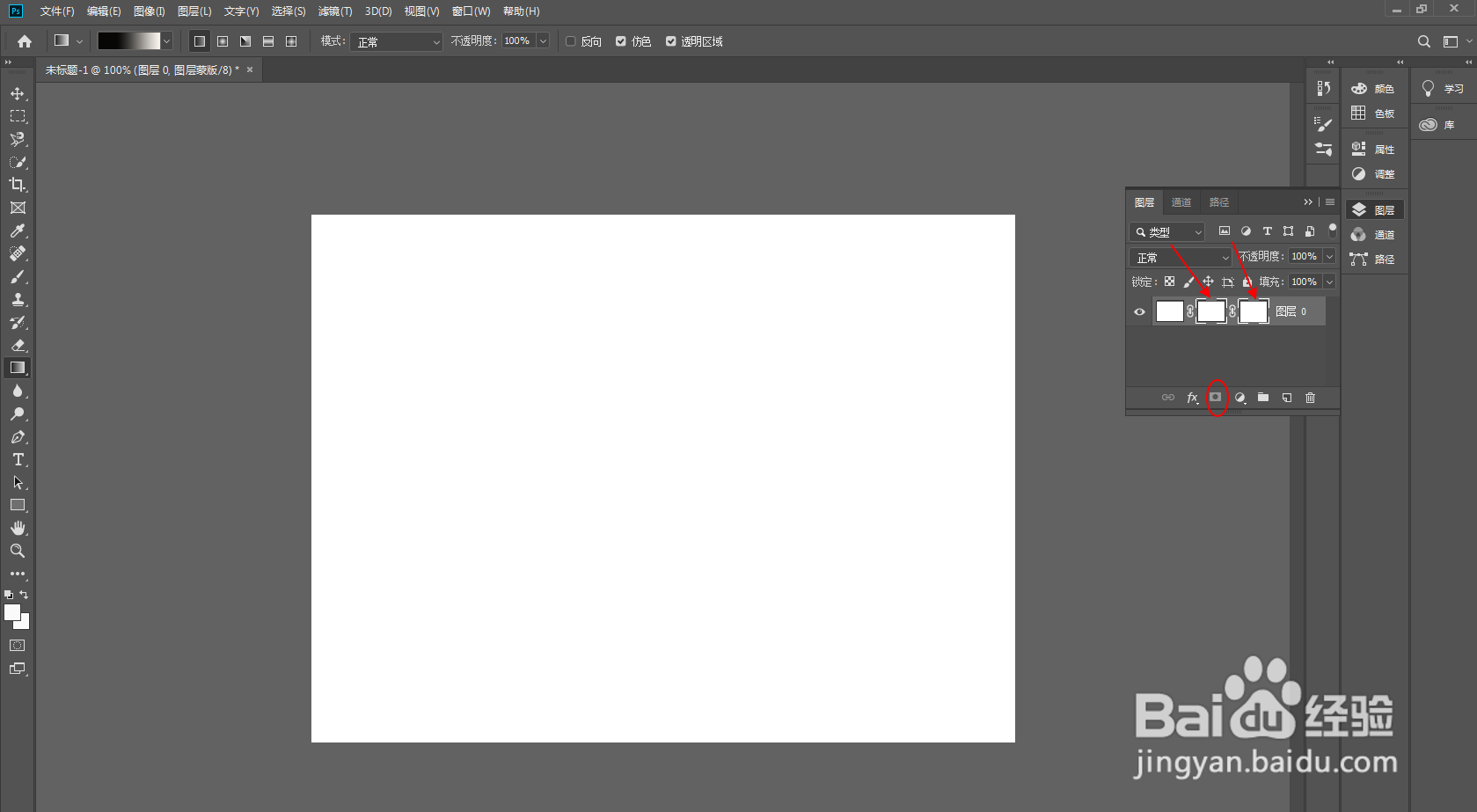 渐变工具1/1
渐变工具1/1渐变工具的使用我们上两期讲过了,至此不再赘述。
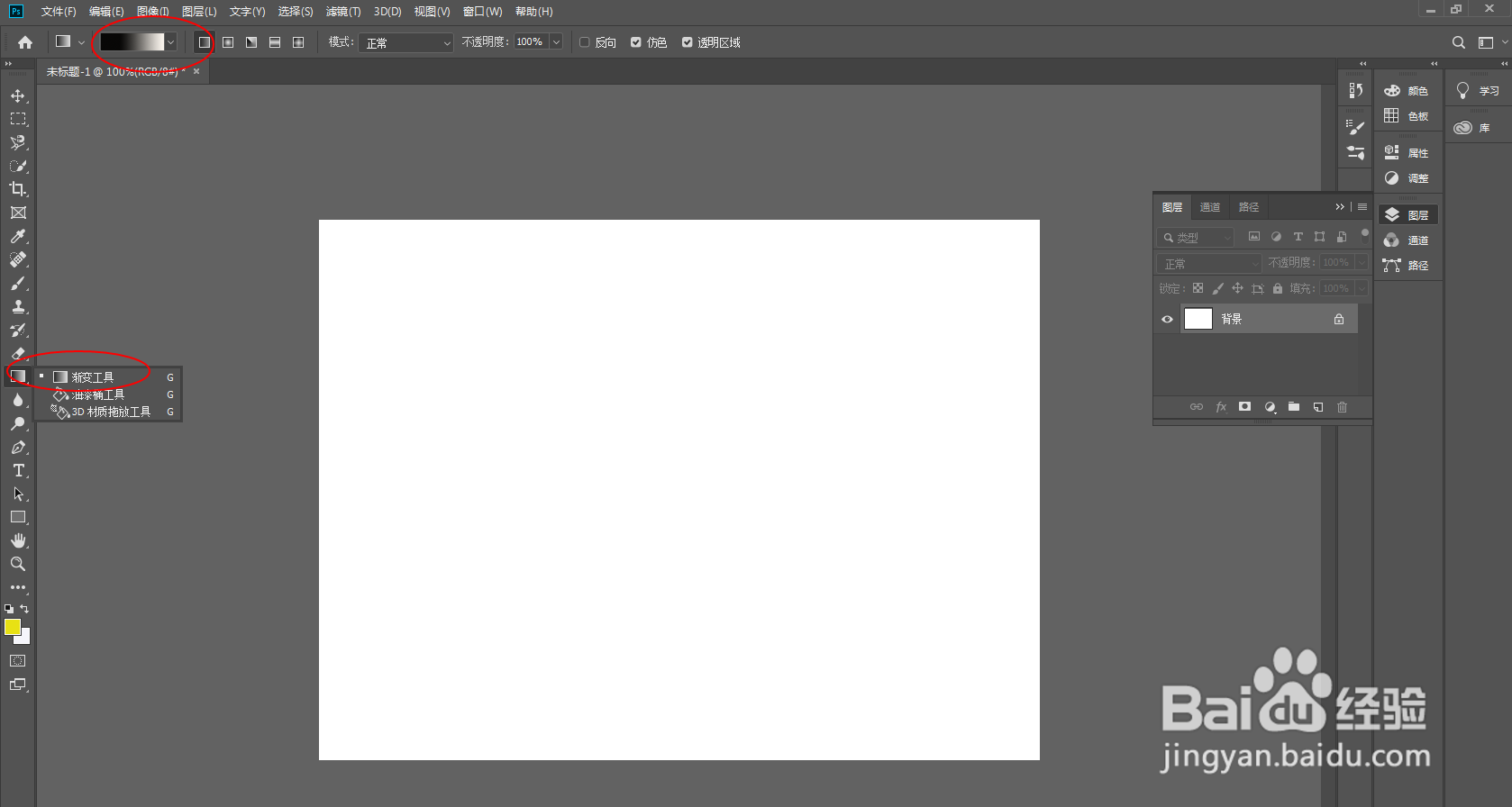 实例讲解1/1
实例讲解1/1今天我们把两个工具和在一起制作一张图。通过实例,来学习。
 详细步骤1/4
详细步骤1/4首先我们打开PS软件,新建一个文档,然后依次将素材图打开。
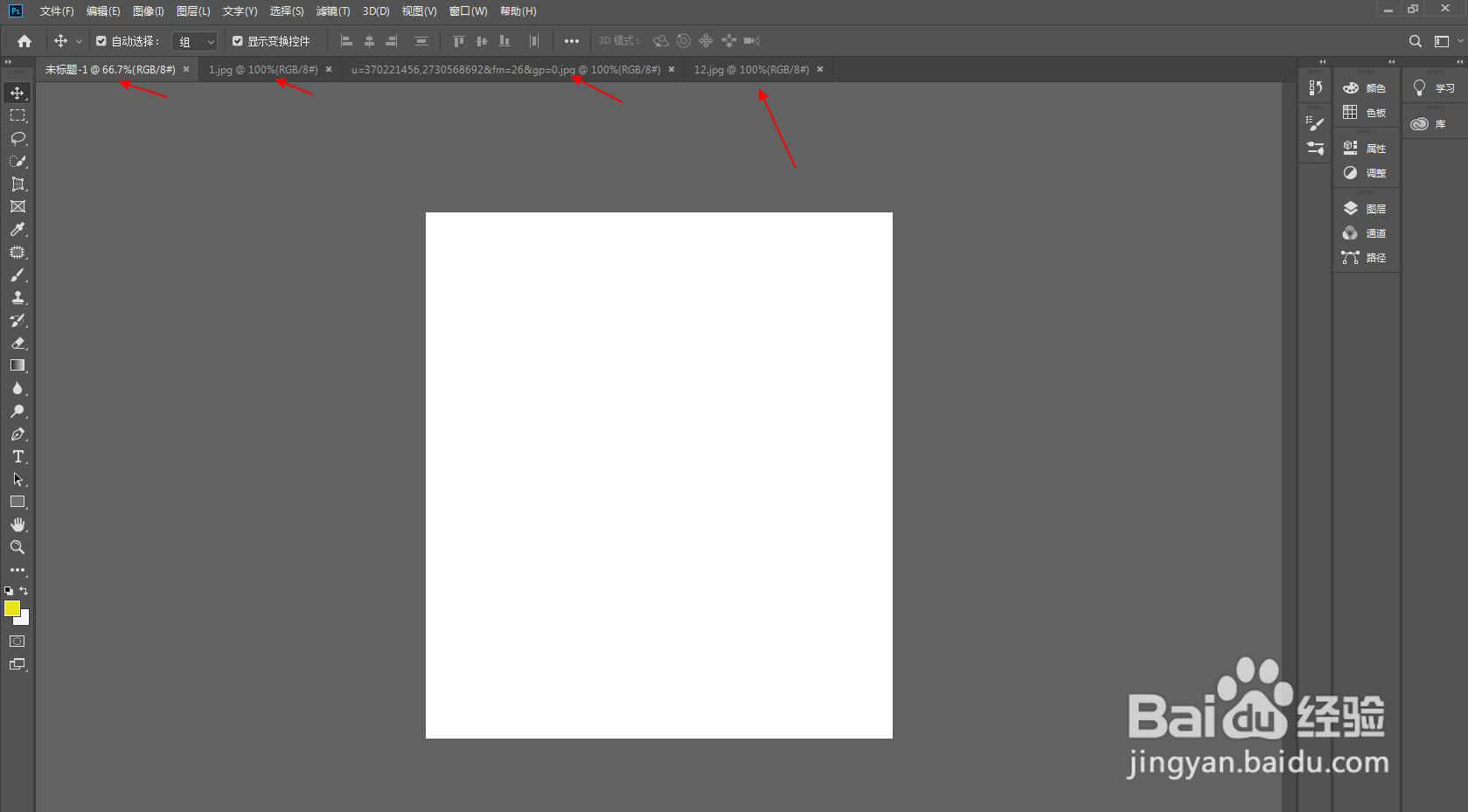 2/4
2/4选中一张图片按键盘上的ctrl键加A键,全选选区,点回移动工具,将图片拖拽到空白文档,将第二幅图也通过刚才的方法拖拽到该页面。选择移动工具,按住键盘上的shift键不要松手,鼠标按住方块进行拖拉,直至填满空白画布即可。
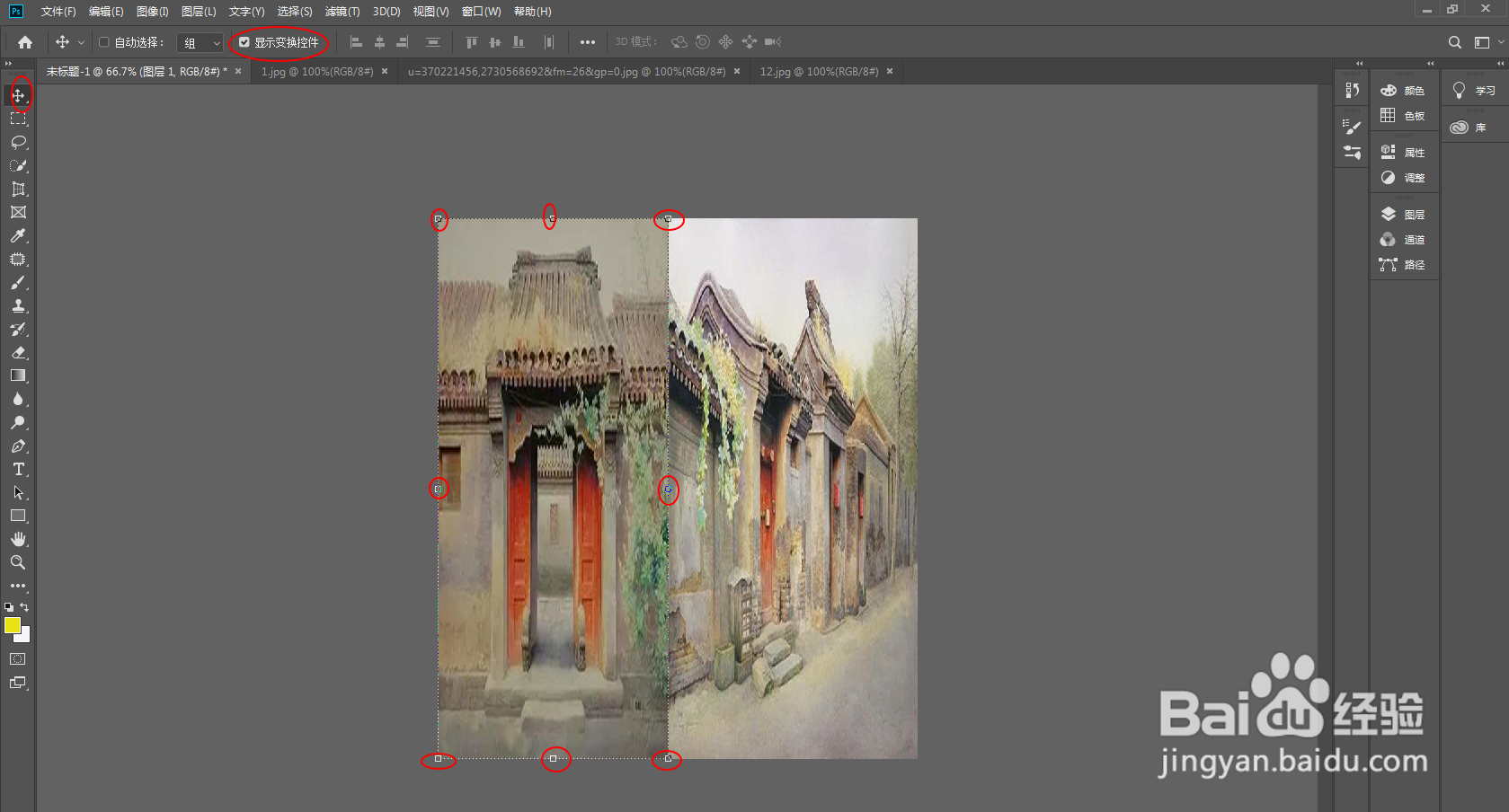 3/4
3/4然后点击图像,选择调整,选择去色功能,然后点开图层,选择新增蒙版,然后点开渐变工具,颜色设定为黑白,渐变方式选择渐性渐变,然后选择蒙版,鼠标拉线进行渐变填充,两个图片蒙版都要填充。
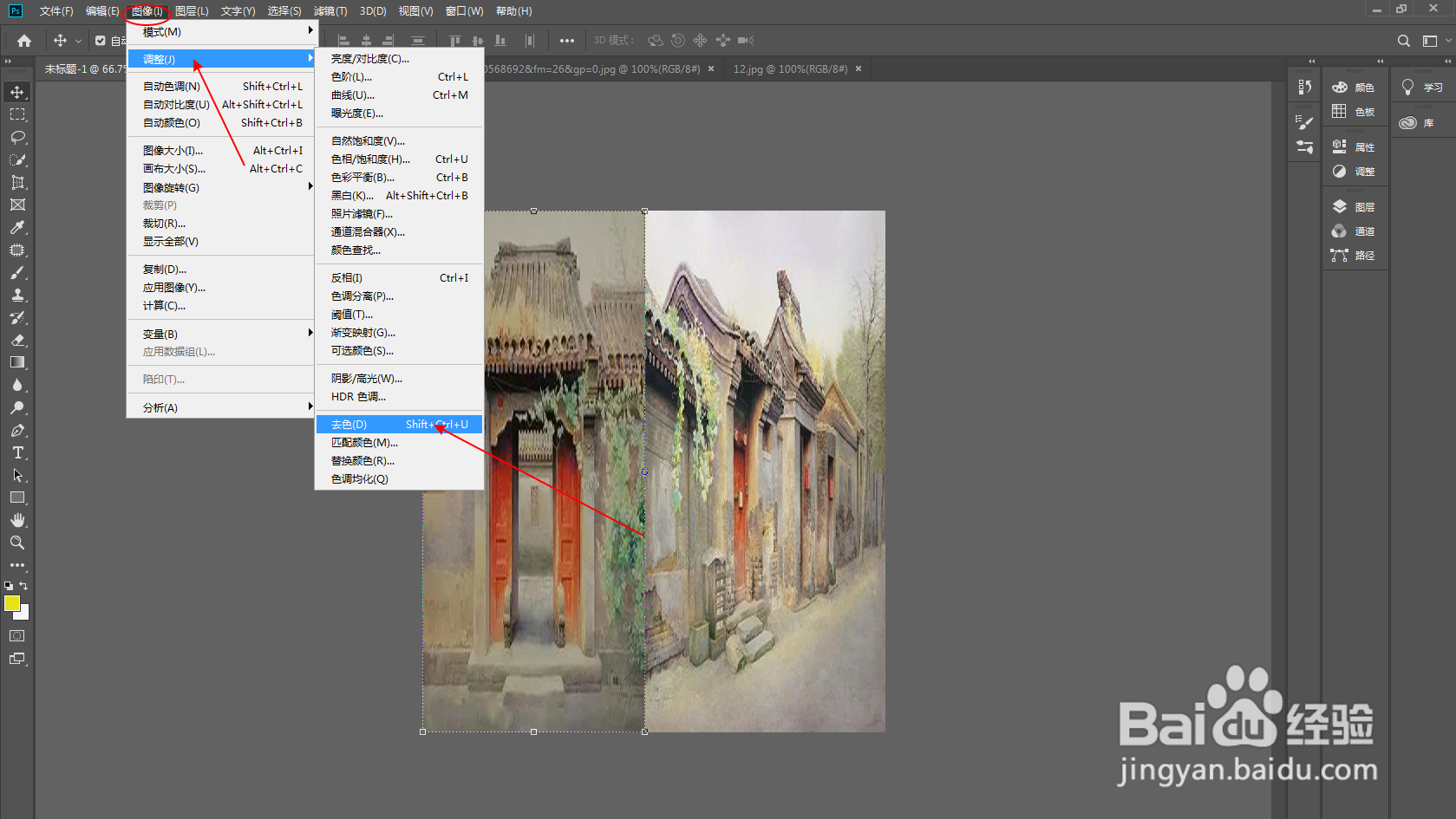
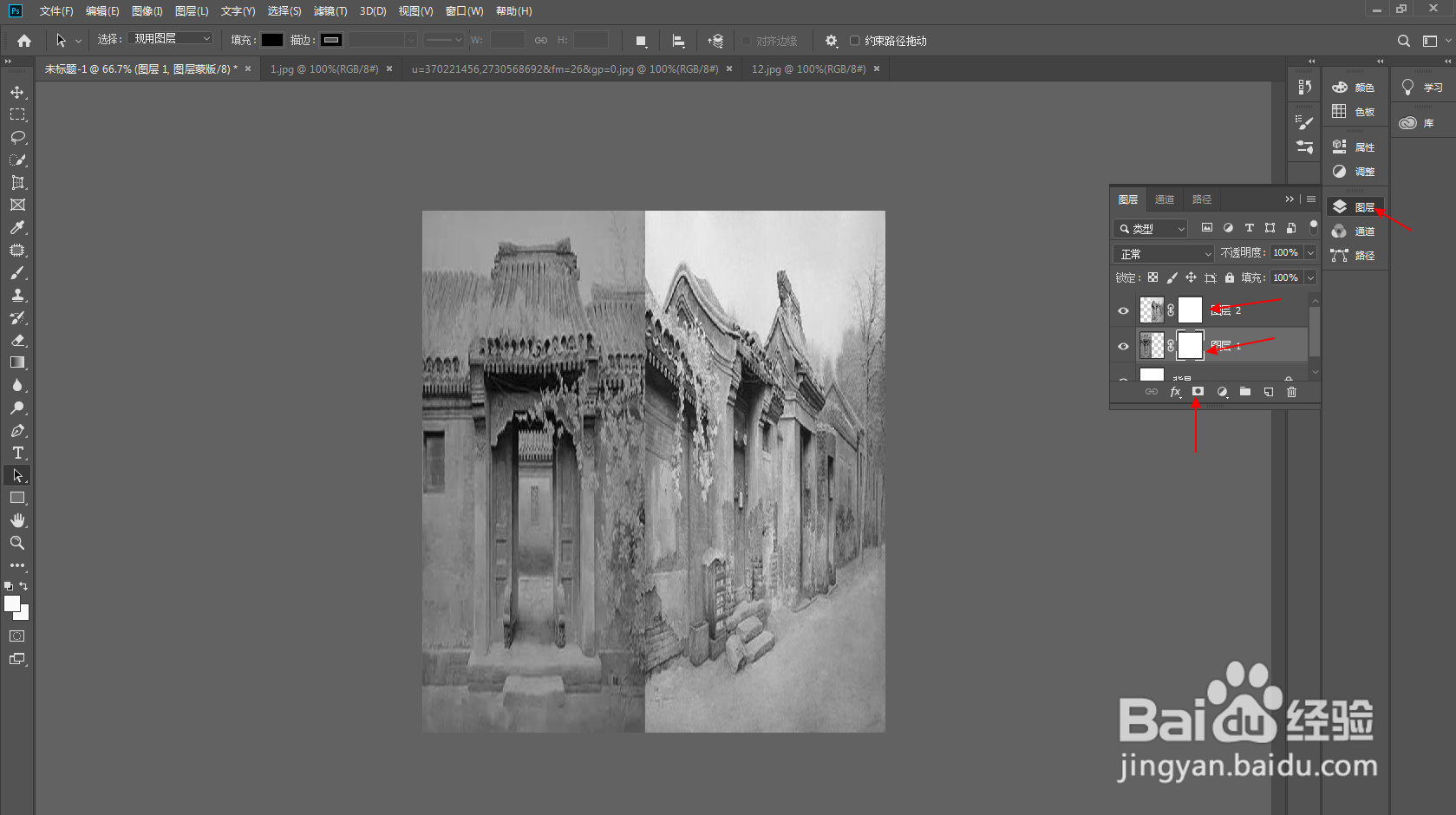
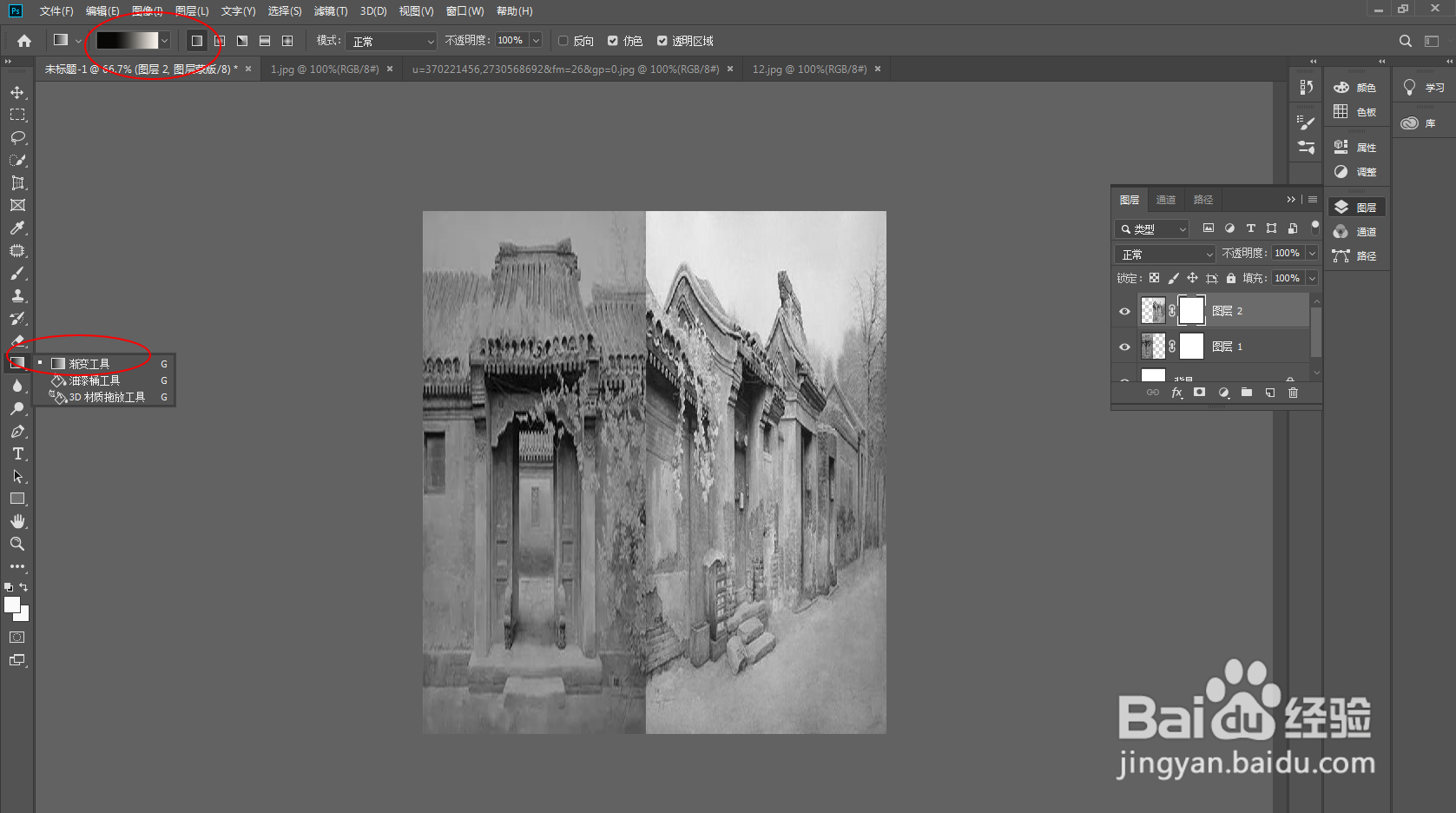
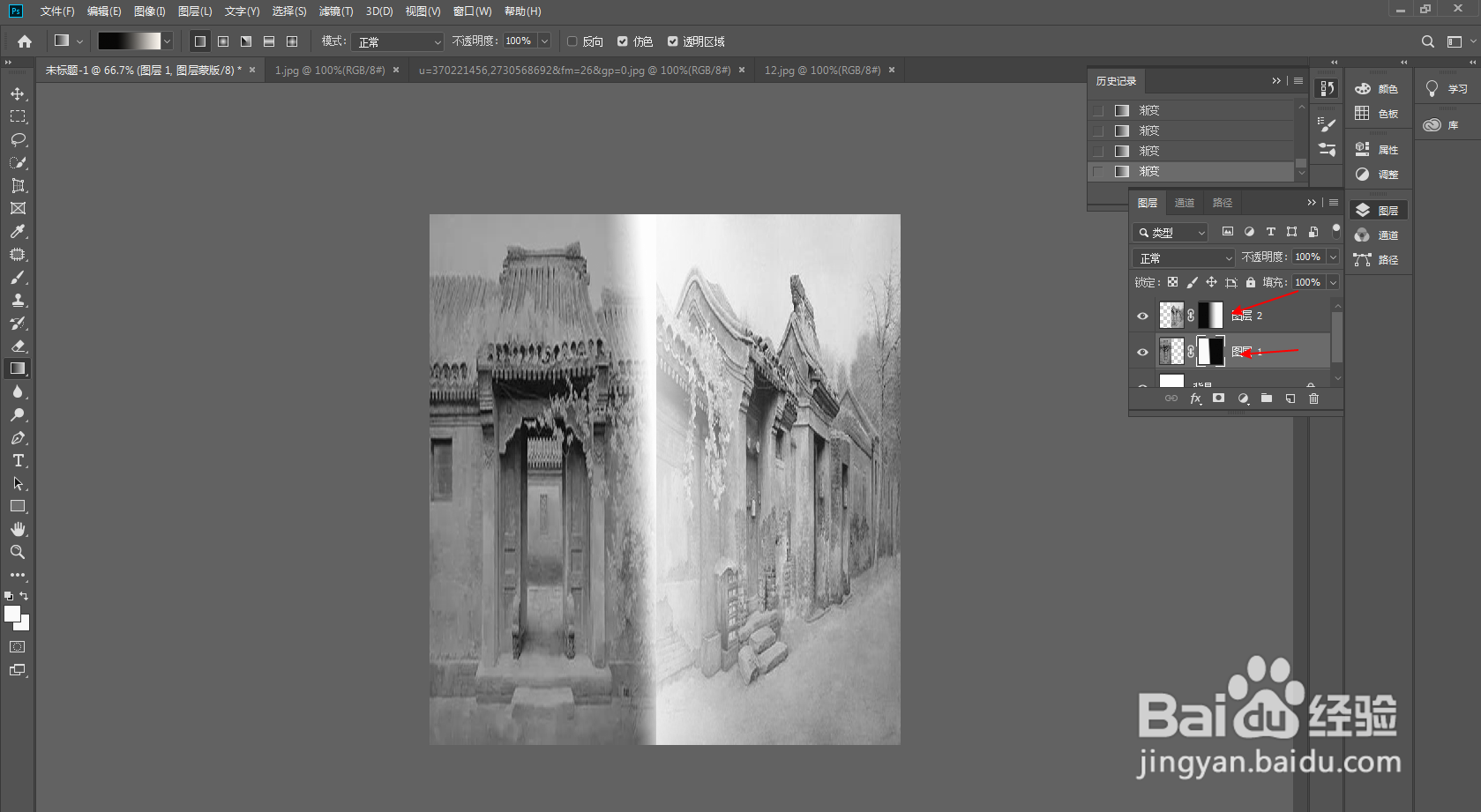 4/4
4/4这样做出的效果比较自然,图片中间没有明显缝隙,接下来我们选择人物图,全选,拖拽,去色,变动图片大小。并且新建蒙版。进行渐变填充。这样就可以了。
 注意事项
注意事项小编学习心得,不到之处敬请谅解。
版权声明:
1、本文系转载,版权归原作者所有,旨在传递信息,不代表看本站的观点和立场。
2、本站仅提供信息发布平台,不承担相关法律责任。
3、若侵犯您的版权或隐私,请联系本站管理员删除。
4、文章链接:http://www.1haoku.cn/art_92895.html
上一篇:天天象棋残局闯关第245关怎么破解
下一篇:益生菌豆浆代替酸奶的美食
 订阅
订阅